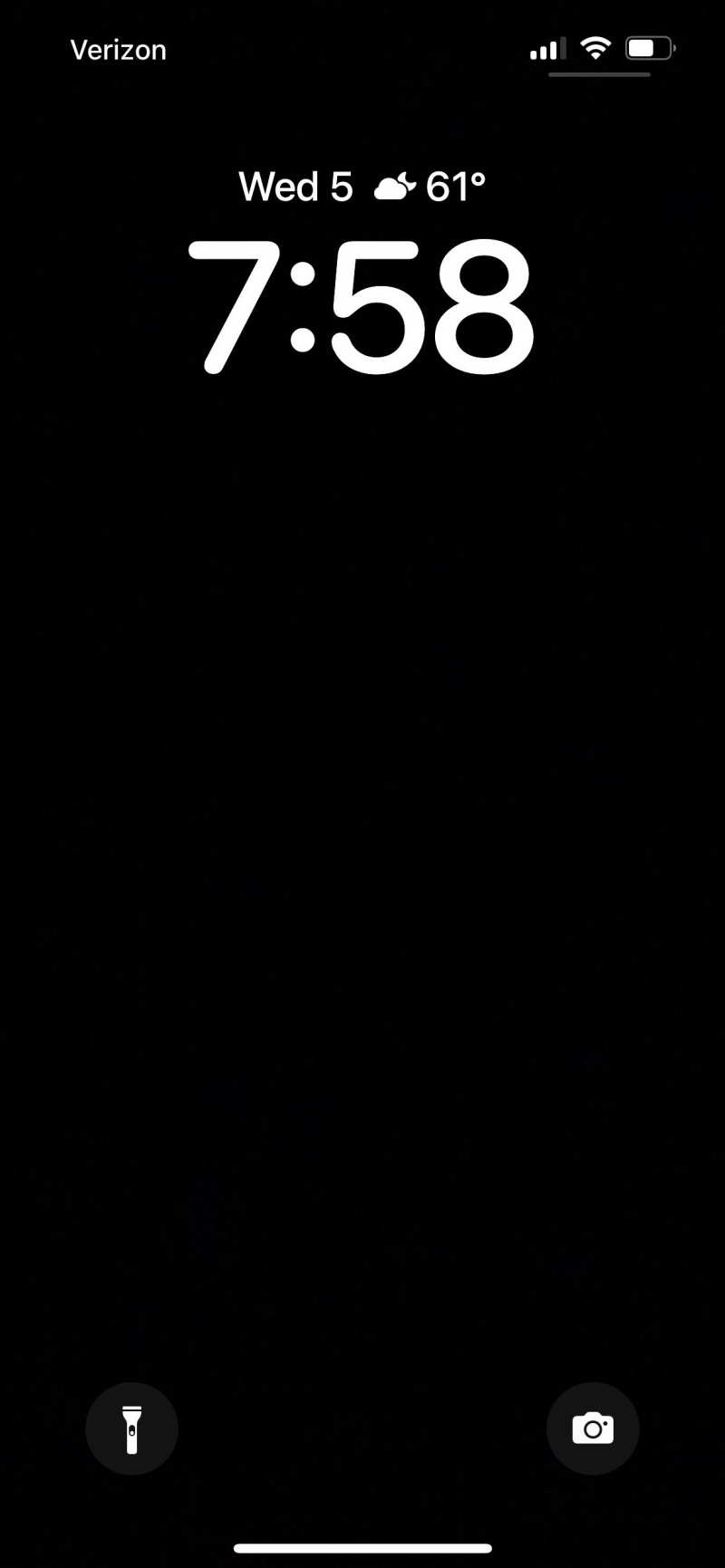İnsanları iPhone Kilit Ekranlarında harika yeni widget'lara sahip mi görüyorsunuz? Hava durumundan zindeliğe ve hatta özel mesajlara kadar neredeyse her şey için bir widget var.
Apple'ın iOS 16 güncellemesi ile birlikte iPhone'a eklediği Kilit Ekranı widget'ları herkes tarafından konuşuluyor. Bu nedenle, Widgetable uygulamasıyla iPhone'unuzda bazı eğlenceli paylaşılan widget'lar edinme konusunda hızlı bir kılavuz.
GÜNÜN YAPILAN VİDEOSU
Kilit Ekranı Widget'ları Nelerdir? Onları nerede bulabilirsiniz?
iOS 16 güncellemesinin bir parçası olarak Apple, iPhone için Kilit Ekranı widget'larını tanıttı. İPhone'unuza her baktığınızda ilgili bilgileri hızlı bir şekilde görüntülemek için iOS Kilit Ekranında saatin hemen altında otururlar.
Bu nedenle, bu kılavuza devam etmeden önce, iPhone'unuzu güncelledi veya herhangi bir widget kullanamazsınız. Ardından Kilit Ekranını basılı tutun ve Özelleştirme . Şimdi, üzerine dokunun Widget Ekle ve altta mevcut tüm widget'ları gösteren bir widget menüsü görünecektir.
ipad için pokemon nasıl edinilir
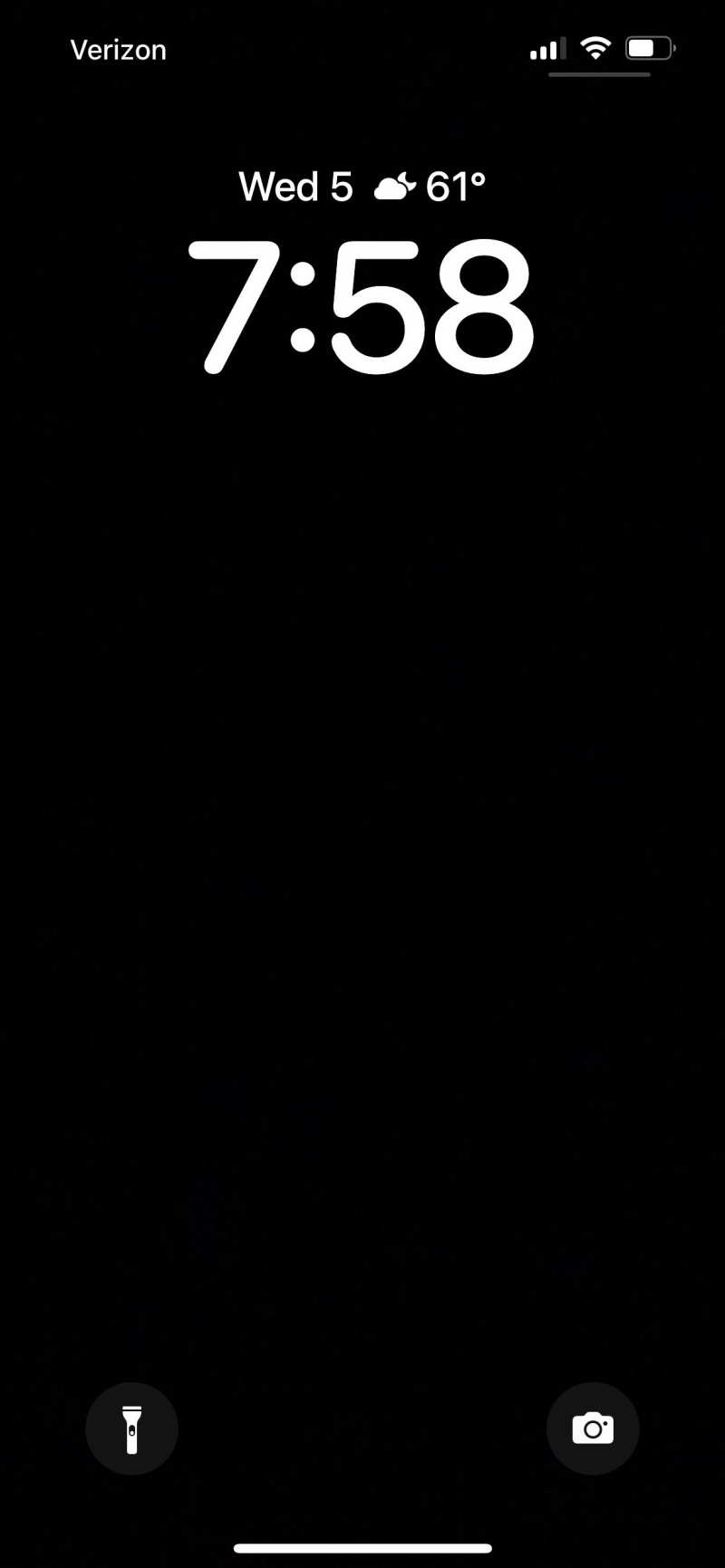
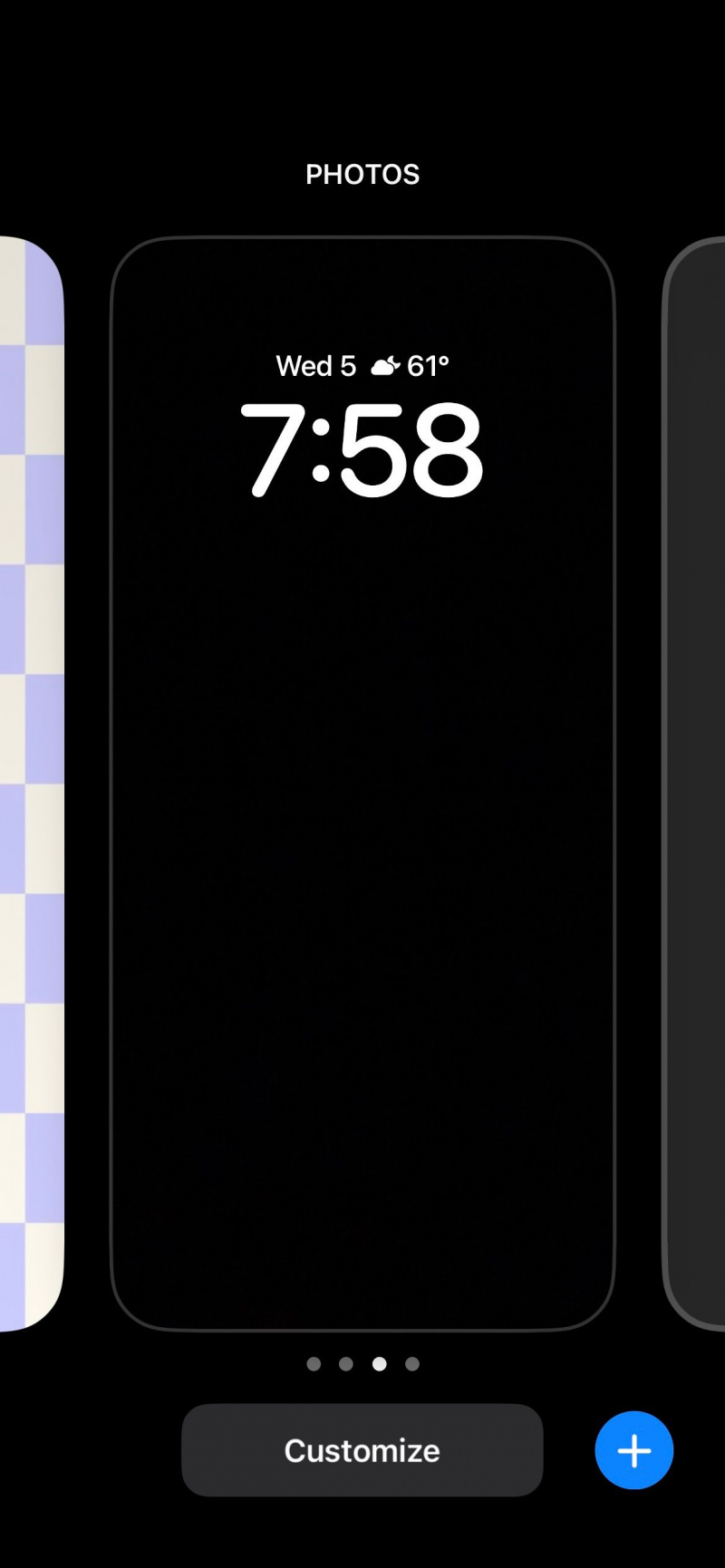
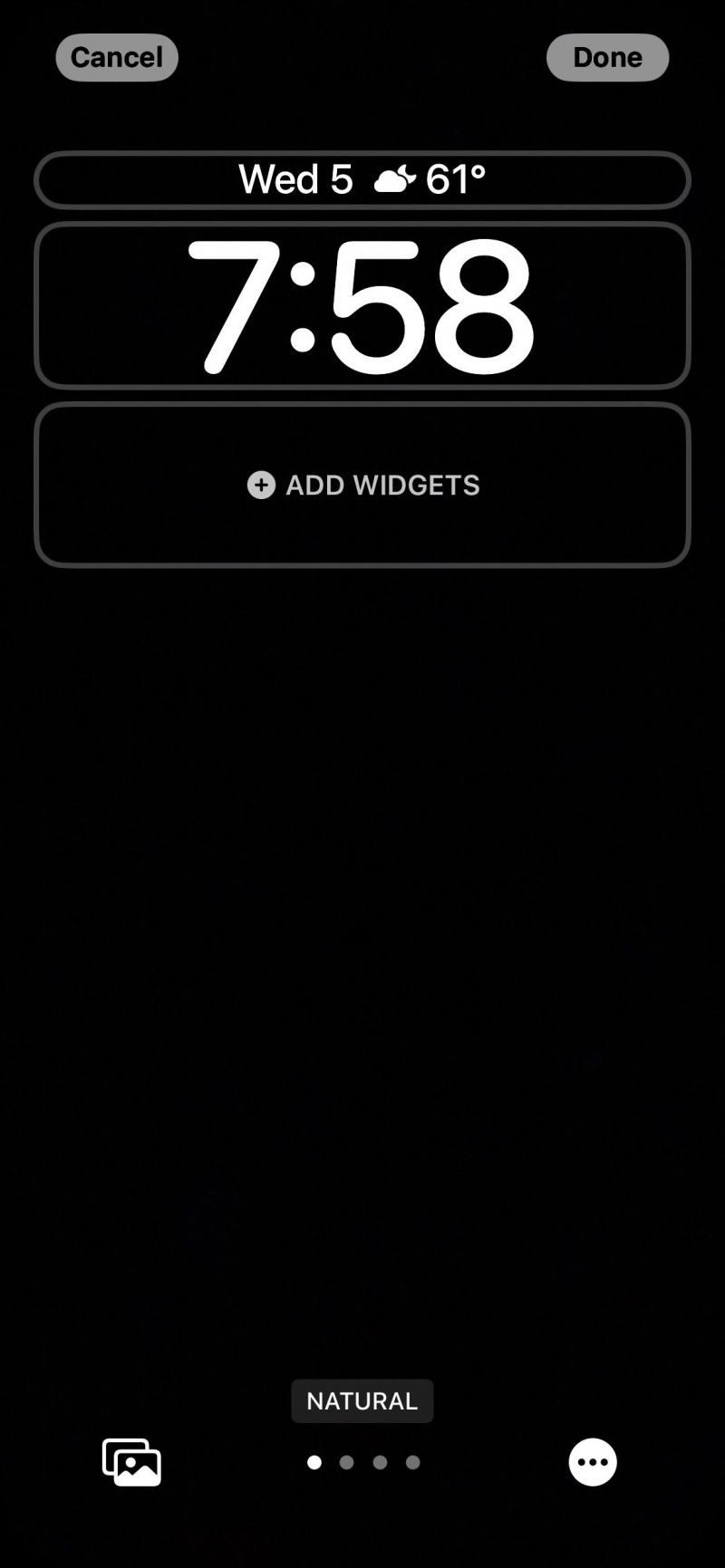
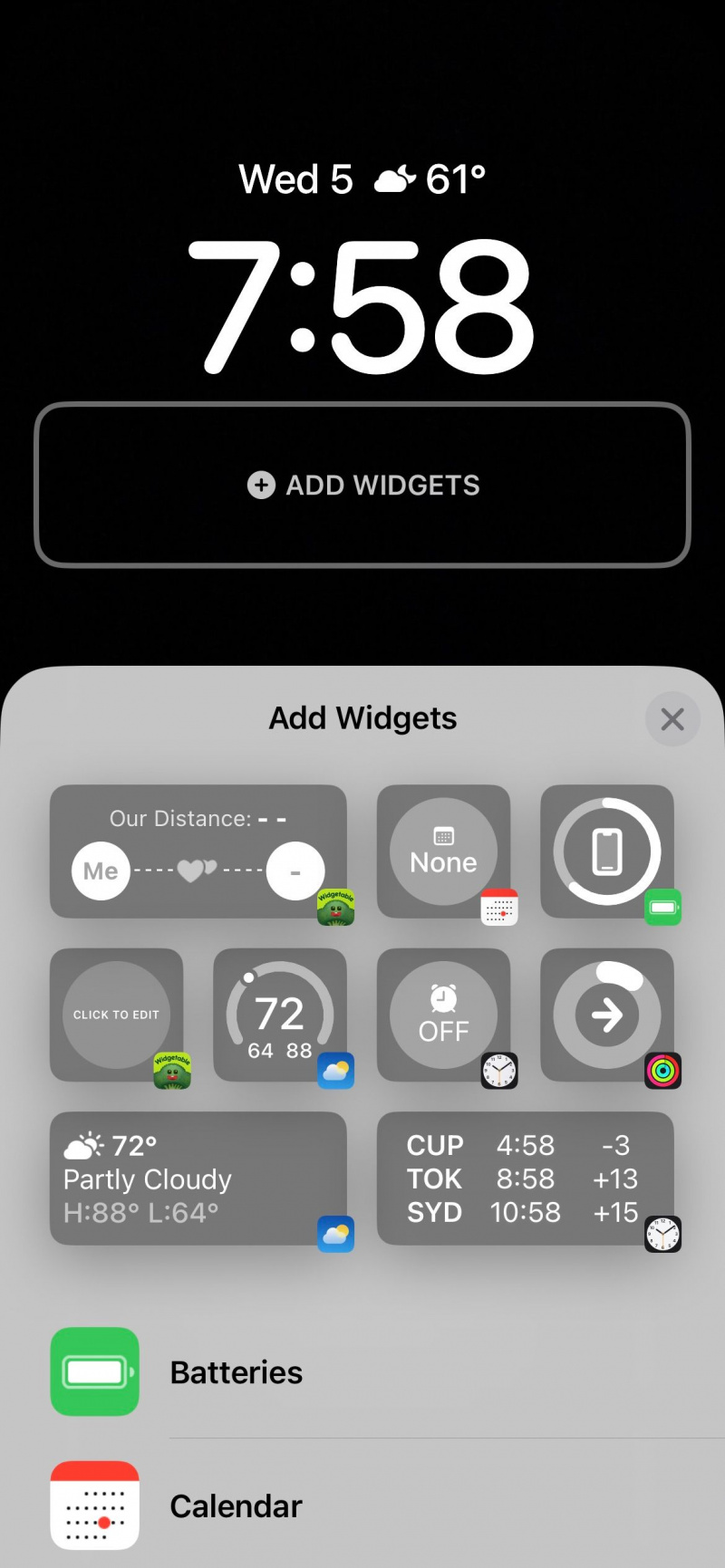
Widgetable Uygulaması
App Store'daki birçok uygulama aşağıdakilerden bazılarını sunar: iPhone'unuz için en iyi Kilit Ekranı widget'ları . Ancak Widgetable, widget'larınızı paylaşmanıza ve arkadaşlarınızla veya ailenizle eşleştirmenize izin vererek öne çıkıyor.
Paylaşılan Kilit Ekranı widget'larını kullanmak için bir sosyal platform olarak düşünün. Örneğin, uygulama, sizinle başka bir kişi arasındaki mesafeyi herhangi bir zamanda gösterebilen veya başka bir kişinin seçilen durumunu ekleyebilen widget'lara sahiptir.
Widgetable'ı App Store'dan İndirin
Diğer tüm üçüncü taraf uygulamalar gibi, bu eğlenceli widget'lara ve daha fazlasına erişmek için Widgetable uygulamasını App Store'dan indirmeniz gerekir. Bir widget'ı paylaşmayı planladığınız herkesin de uygulamayı iPhone'larına indirmesi gerekir.
İndirmek: Widgetable için iOS (Ücretsiz, premium abonelik mevcut)
Kilit Ekranı Widget'larınızı Paylaşmak için Arkadaşlarınızla Bağlantı Kurun
Kurulduktan sonra Widgetable uygulamasını açın ve üzerine dokunun. Daha alt menüde bulunur, ardından öğesine dokunun. Profil ve Arkadaşlar menüden. Ardından, üzerine dokunun Yeni bir arkadaş ekle ekranın alt kısmında ve kodlarını girin.
Bu ekranda kodunuzu da göreceksiniz. Bu nedenle, arkadaşınızdan bu menüye ulaşmak için aynı talimatları izlemesini isteyin. Lütfen uygulama içinde bağlanmak için ikinizin de birbirinizin kodunu girmeniz gerektiğini unutmayın.
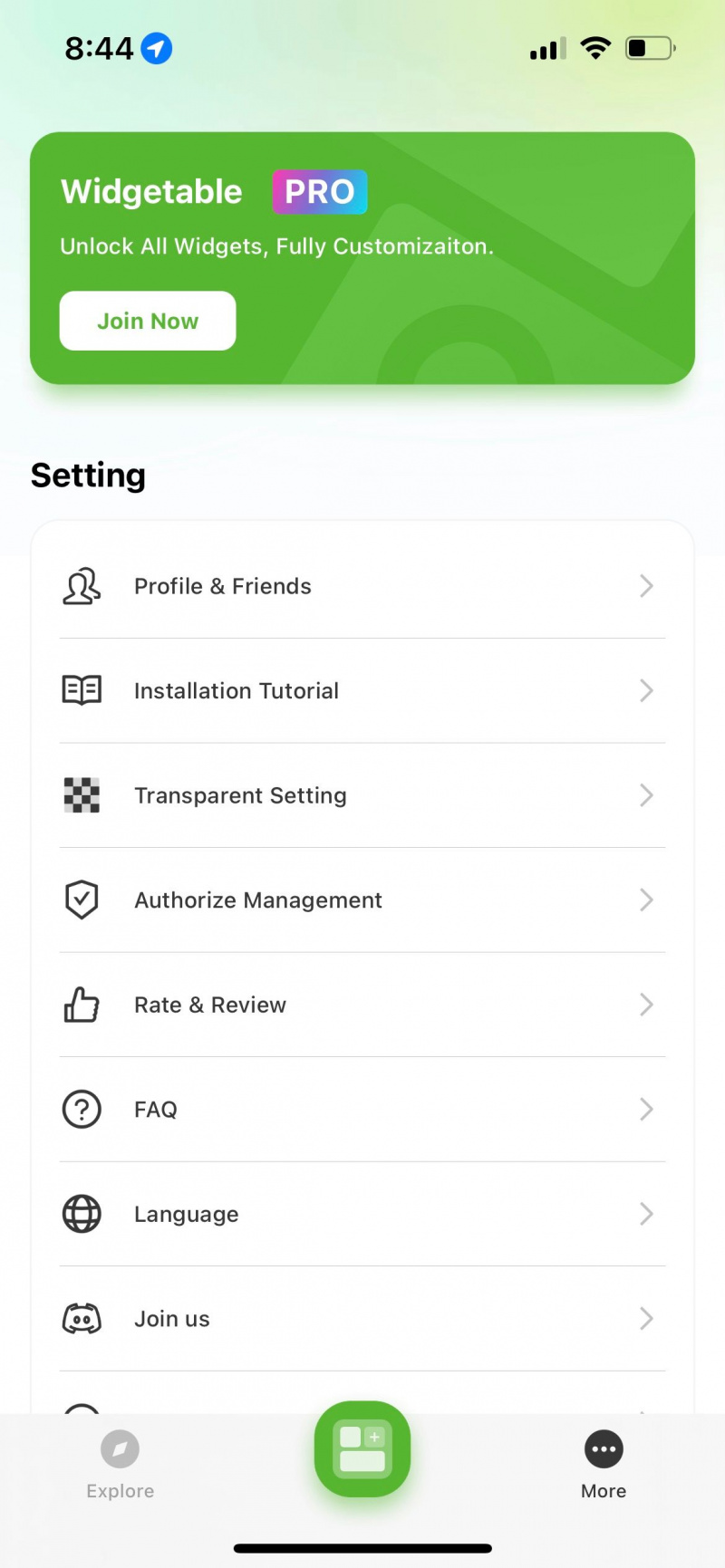
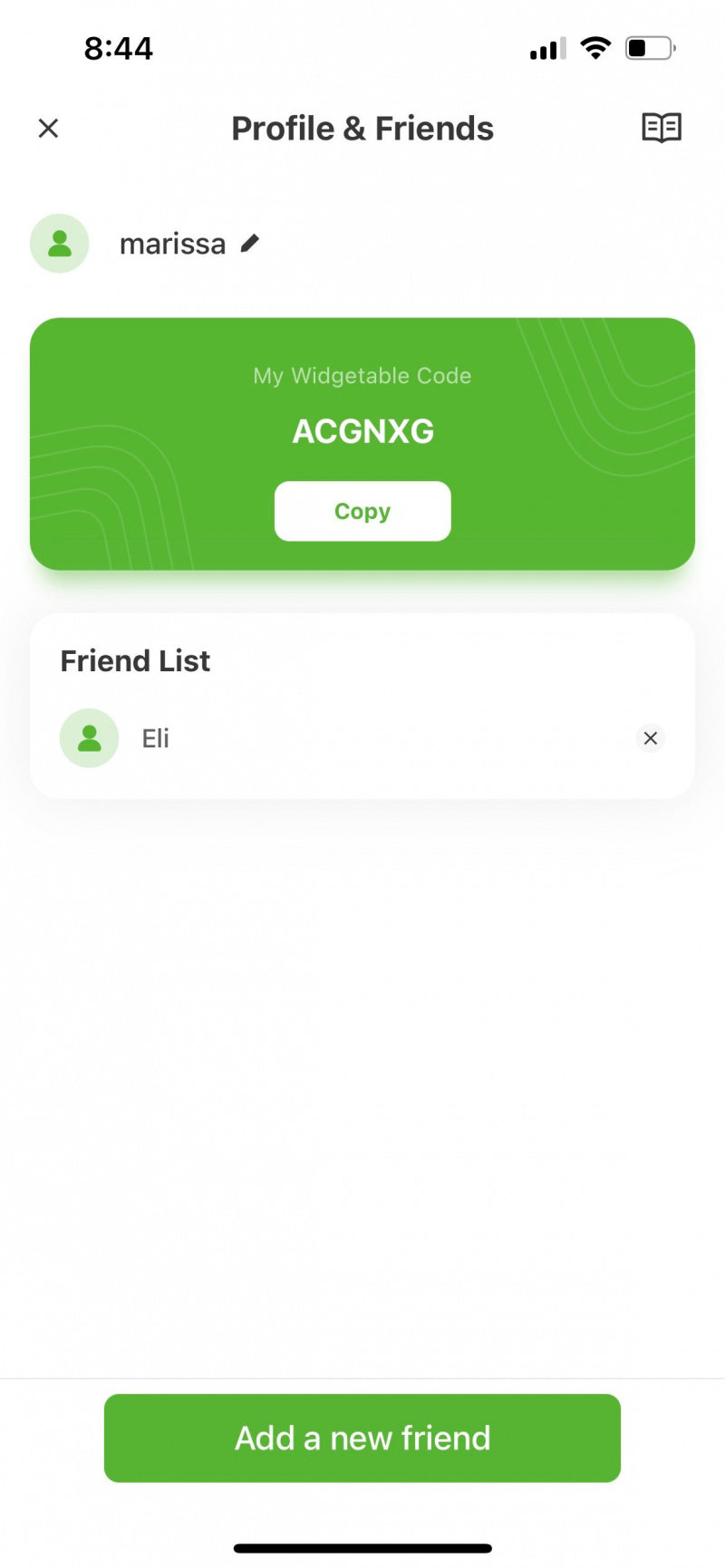
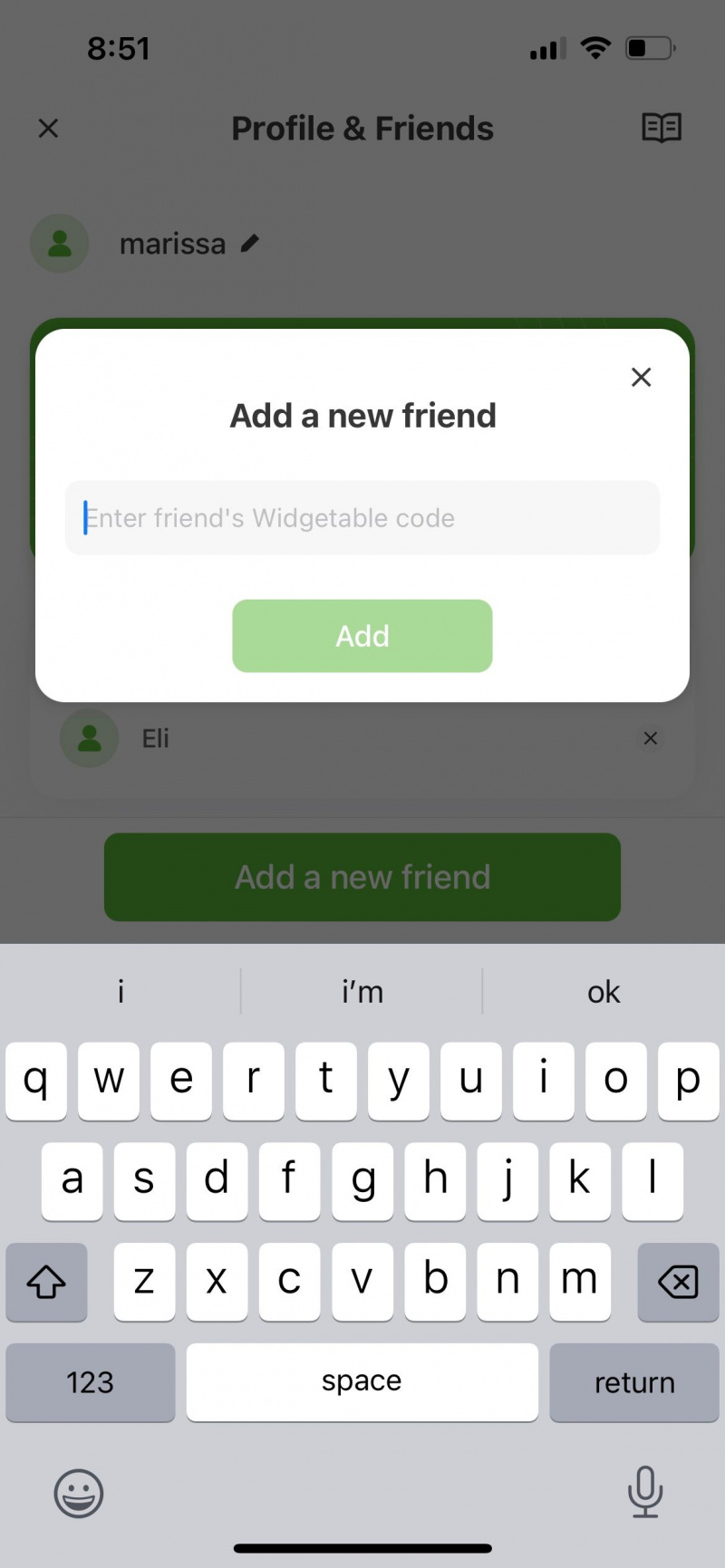
Paylaşılan Widgetable Widget Nasıl Kurulur
Widgetable'da ikiniz de arkadaş olduğunuzda, widget'ınızı seçip kurmanız gerekir. Uygulamada, öğesine dokunun. Keşfetmek ekranın alt kısmında. Örneğin, dikdörtgen mesafe gibi bir widget seçin. Birlikte kullanmak istediğiniz arkadaşınızı seçin ve öğesine dokunun. Kaydetmek.
simgesine dokunarak kaydedilmiş widget'larınızı görebilirsiniz. Bana ait uygulamanın sağ tarafındaki düğmesine basın. Widget'ı iPhone'larında da istiyorsa, arkadaşınızın da aynı işlemi tamamlaması gerektiğini hatırlatmak isteriz.
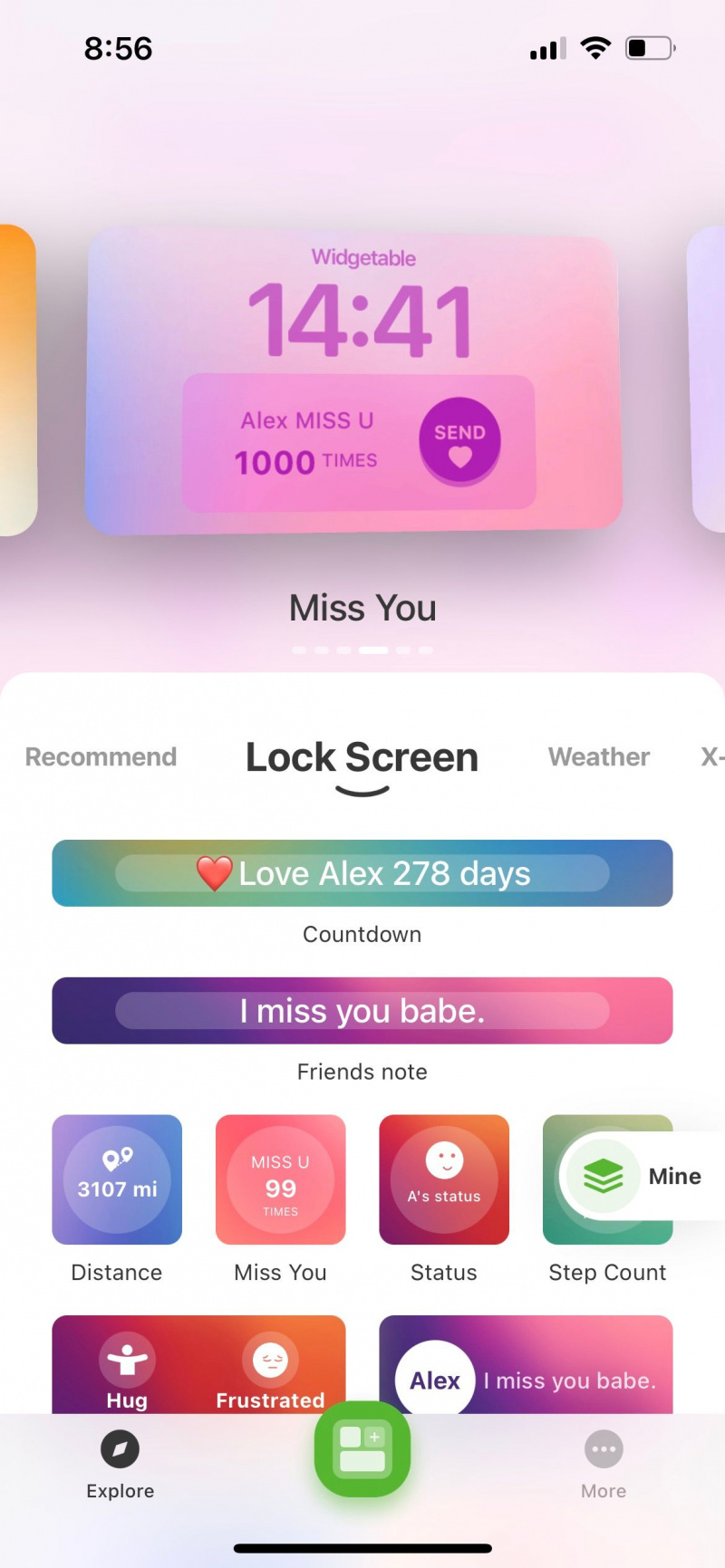
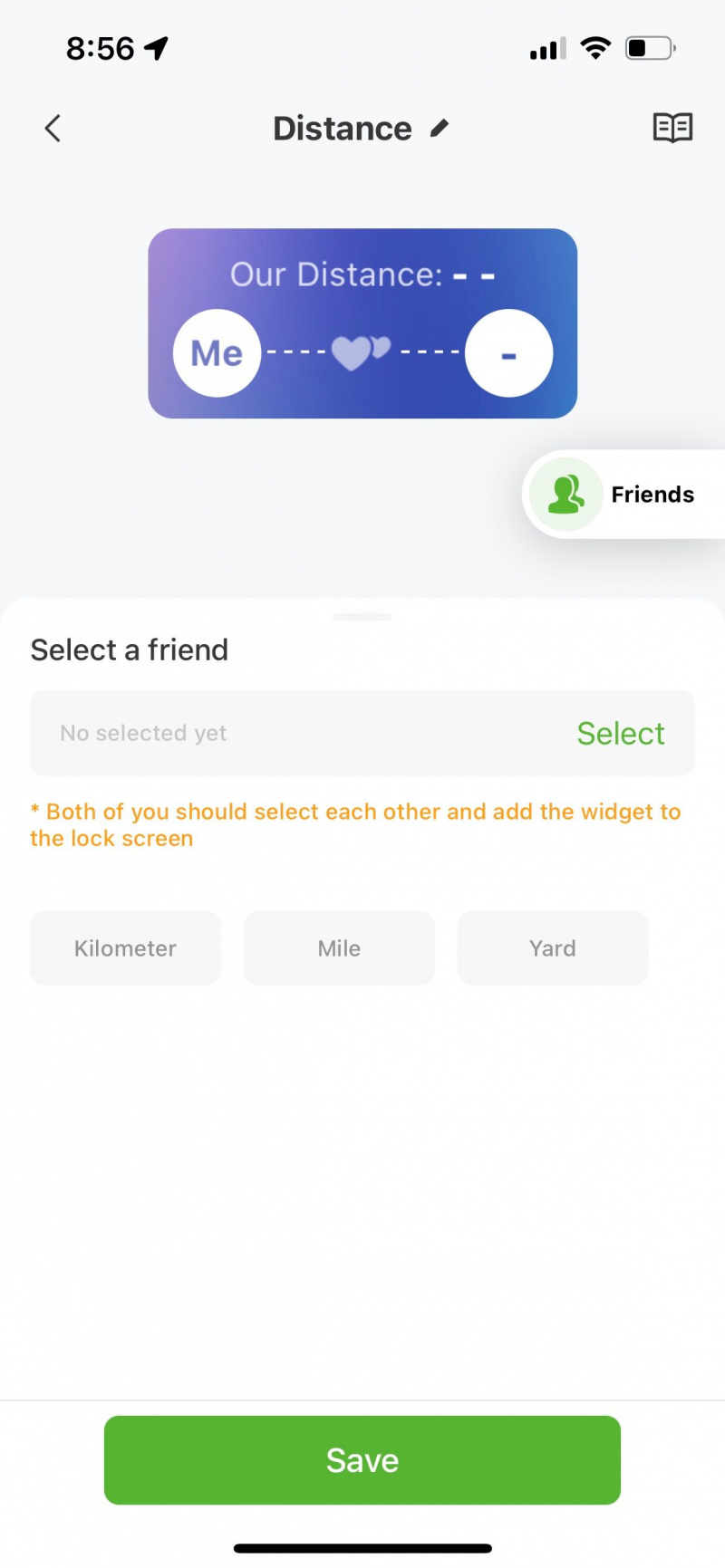
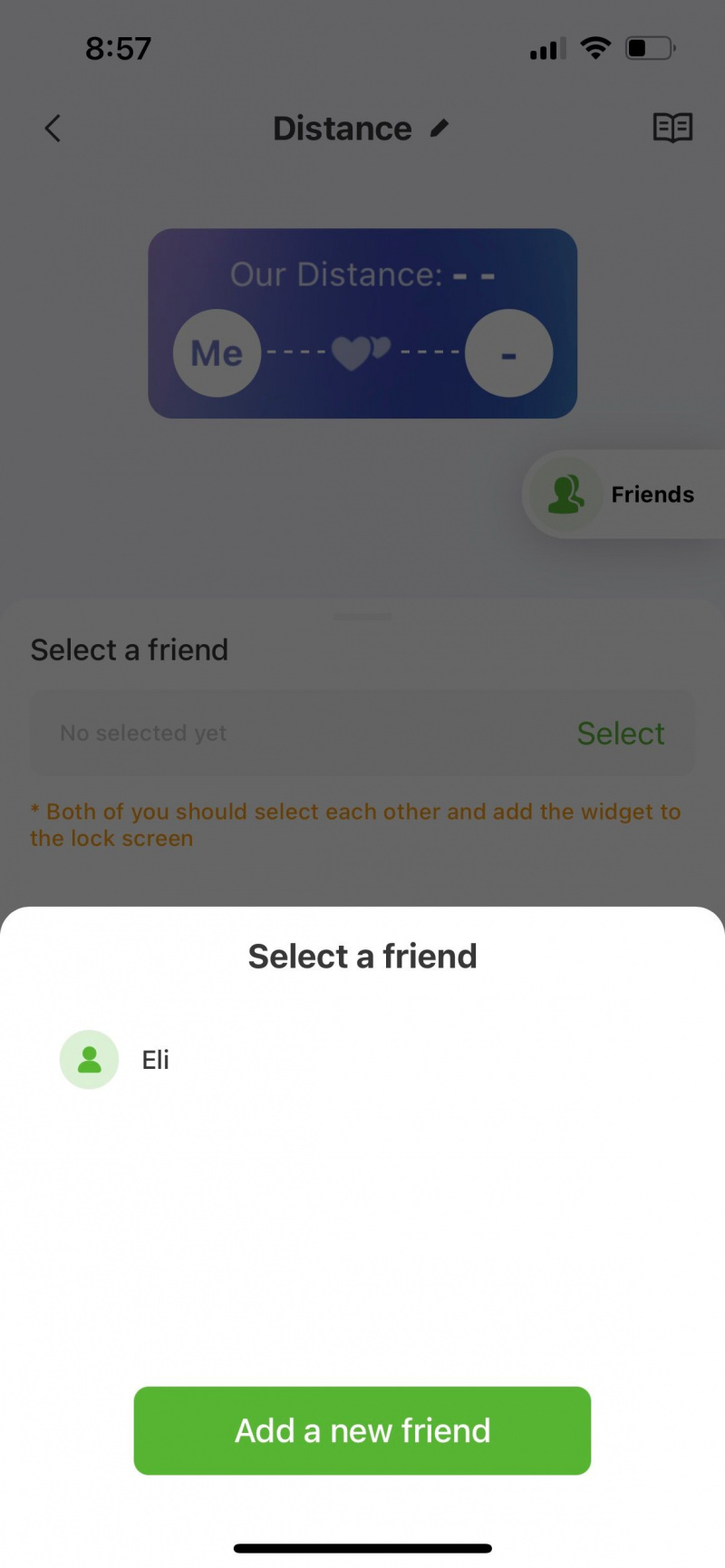
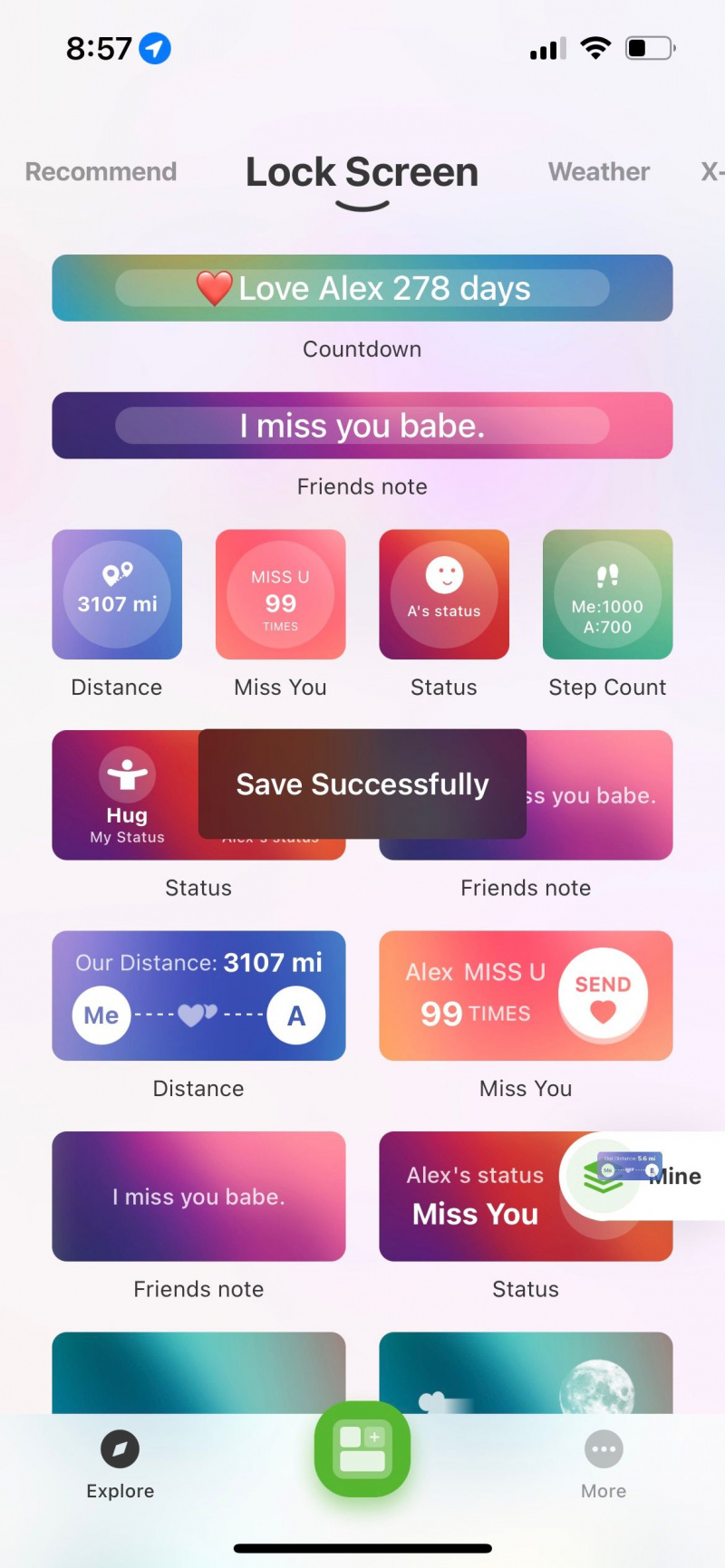
Özel Widget'ı Kilit Ekranınıza Ekleyin
Widget kurulumu ile Kilit Ekranınıza gidebilir, ekranı basılı tutabilir ve öğesine dokunabilirsiniz. Özelleştirme. Musluk Widget Ekle ve menüde dikdörtgen Widgetable widget'ının görünüp görünmediğine bakın.
Değilse, aşağı kaydırmanız gerekebilir Widgetable ve widget'ınızı seçin. Tercih ettiğiniz boyutu seçin ve kaydedilmiş Widgetable widget'lar listenizden gerçek widget'ı seçmek için ona dokunun. Ardından, sadece basın Tamamlandı !
Ayrıca gidebilirsin duvar kağıdı iPhone'unuzda Ayarlar , ve dokunun Özelleştirme Kilit Ekranınızın önizlemesi altında. Widget'ı eklemek istediğiniz yere dokunun ve Widgetable widget'ınızı seçin.
Artık bunu Kilit Ekranınızda görebileceksiniz! Arkadaşınızın da görebilmesi için bu adımı tamamlaması gerekecek. İkiniz de Kilit Ekranınıza ekledikten sonra, otomatik olarak senkronize edilecek ve güncellenecektir.
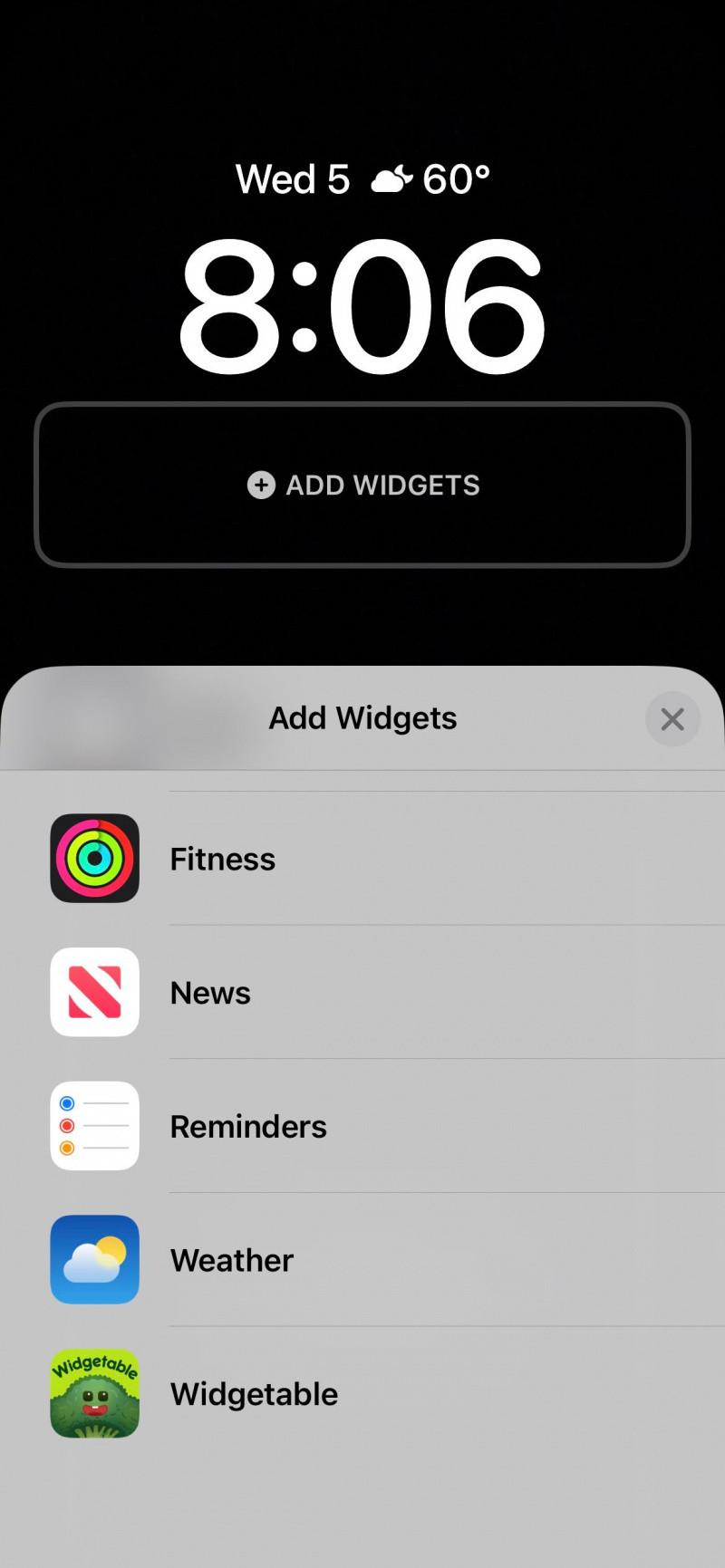
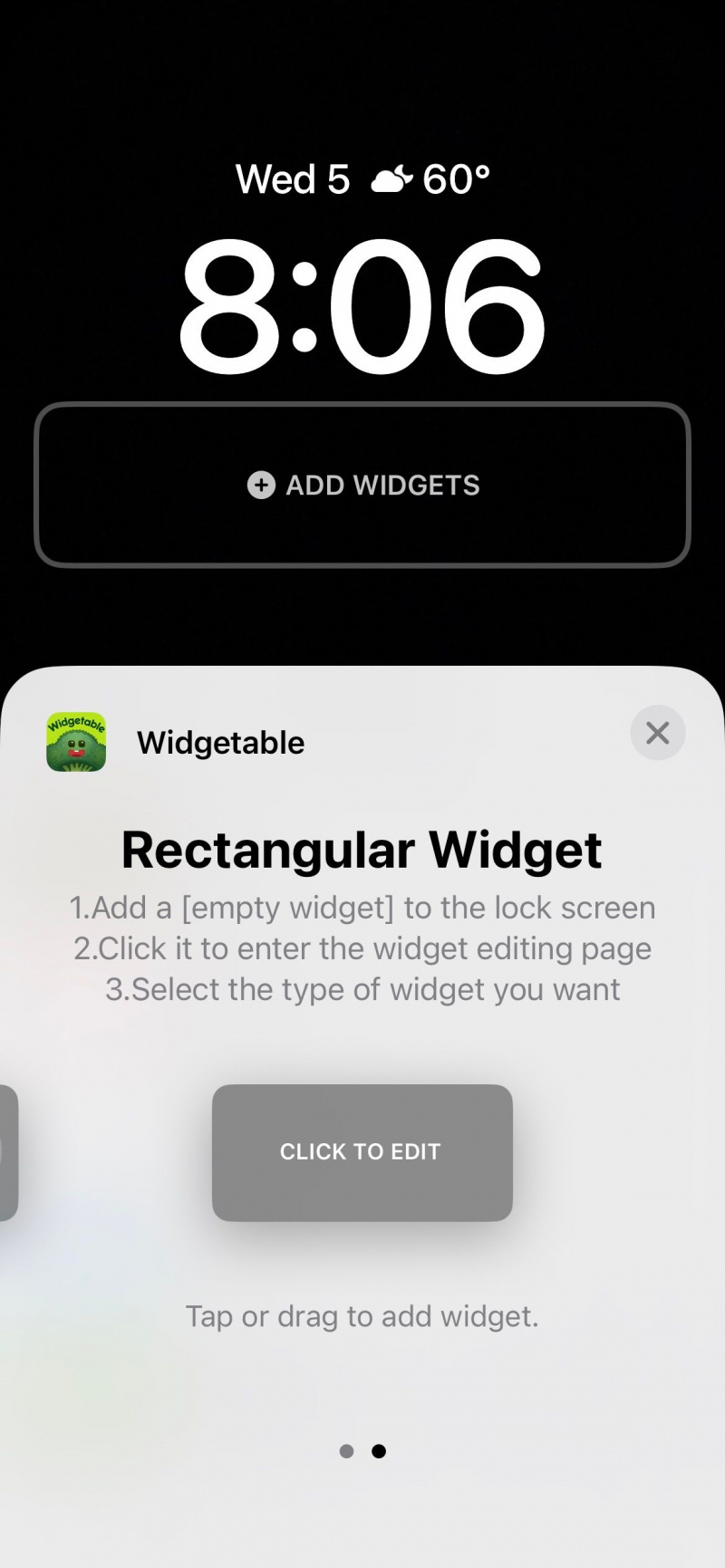
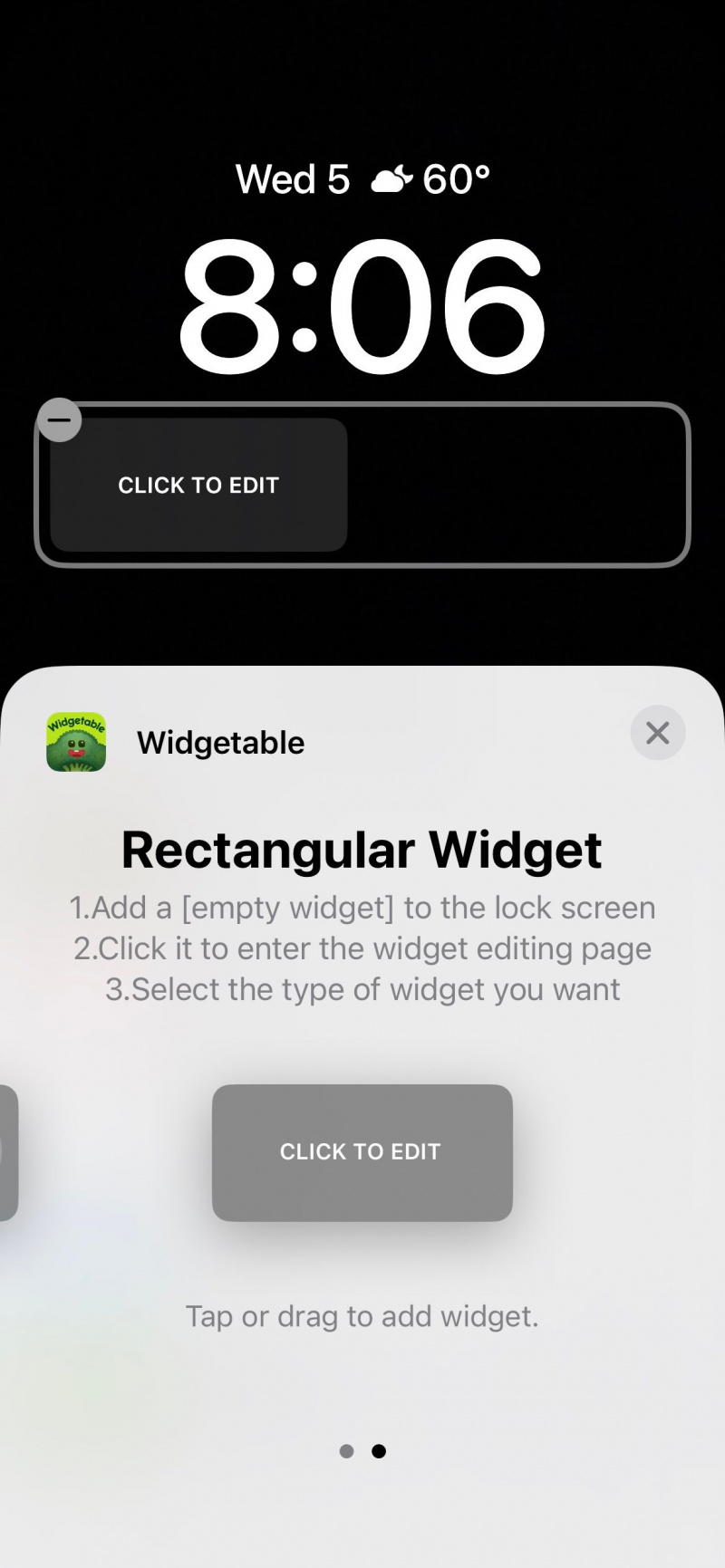
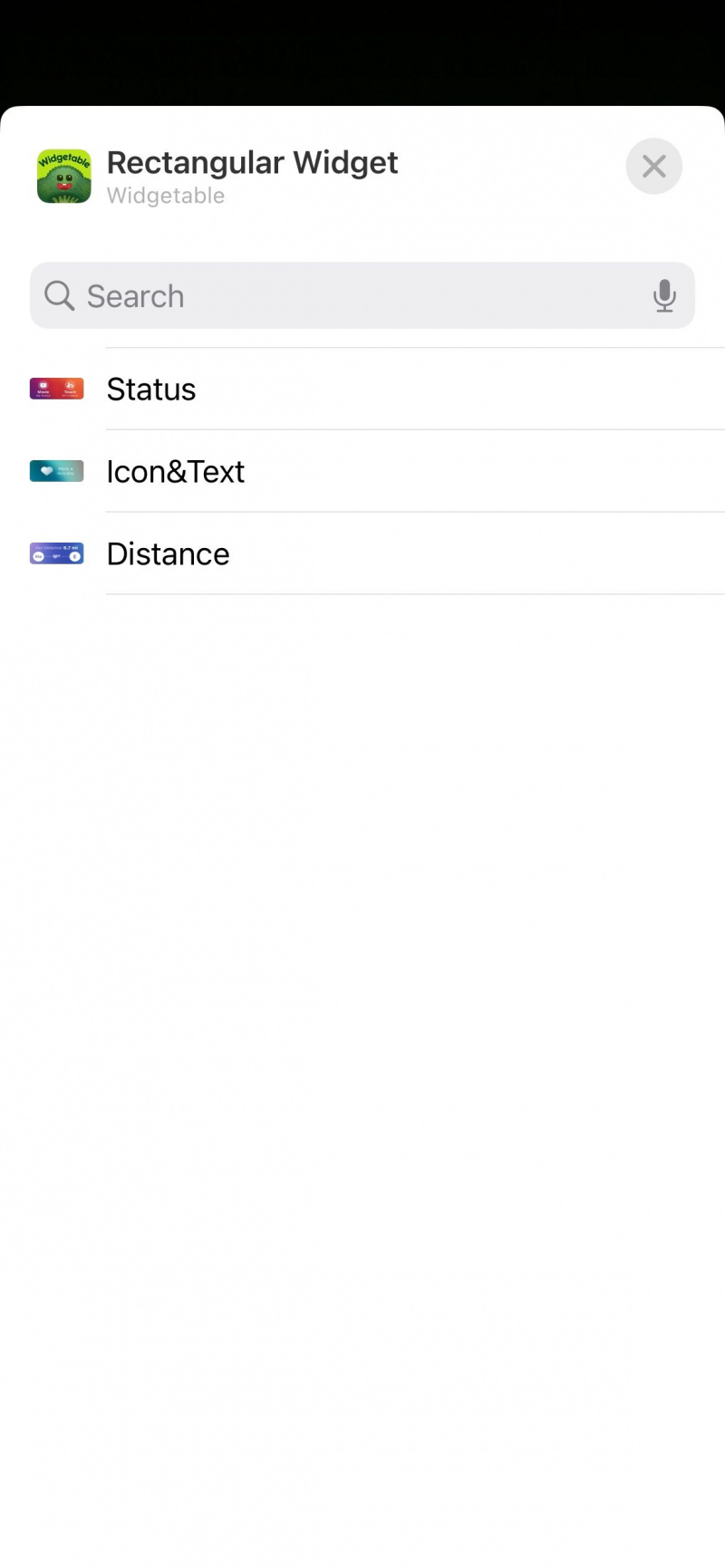
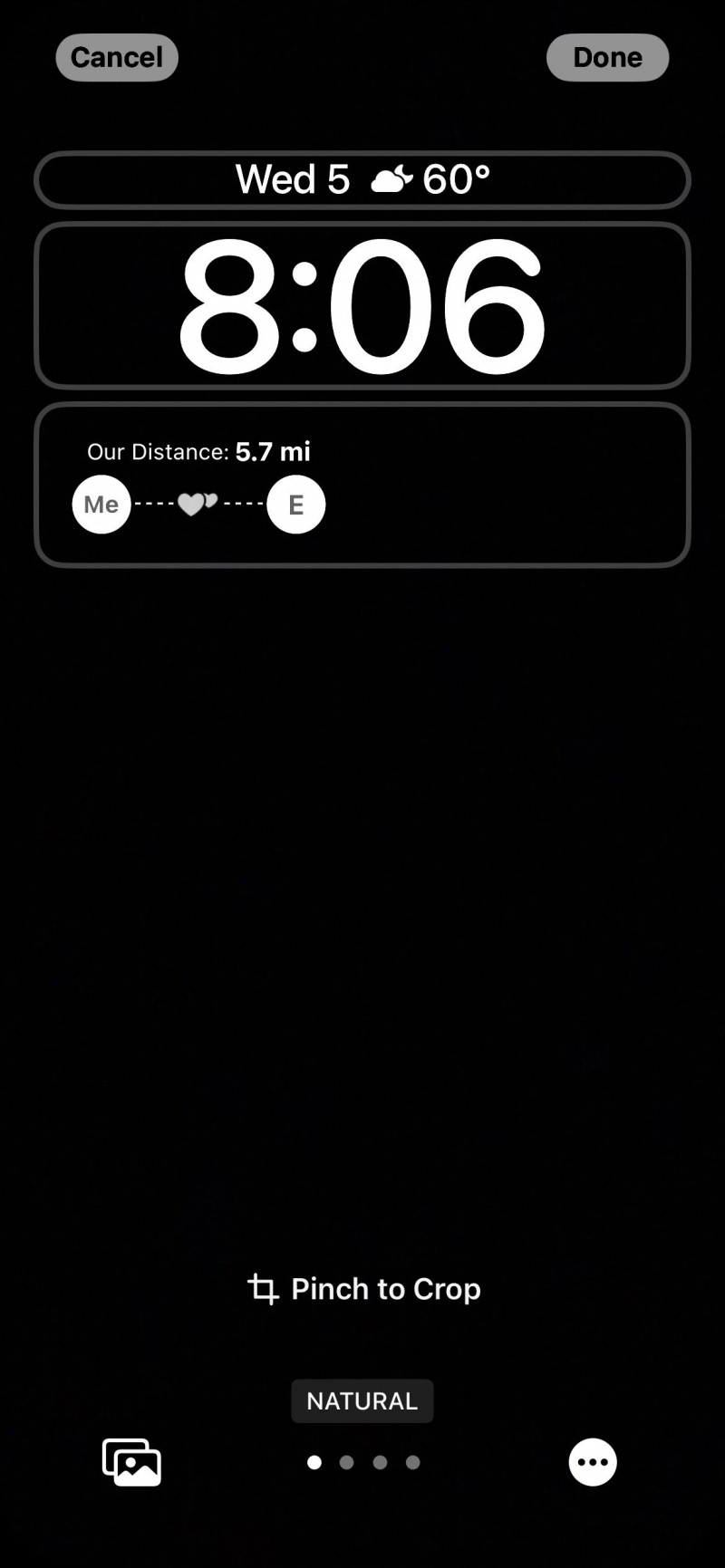
Diğer Widgetable Widget'ları Deneyin
Widgetable uygulamasında Kilit Ekranınız için farklı boyutlarda birçok eğlenceli widget vardır. Bir başka popüler olan da durum widget'ıdır. Bu, arkadaşınızın Kilit Ekranında 24 saate kadar görüntülenecek özel bir durum seçmenize olanak tanır. Uygulamada istediğiniz zaman durumunuzu değiştirebilirsiniz. Widget'ın yalnızca diğer kişinin Kilit Ekranını her 20 dakikada bir otomatik olarak güncelleyeceğini lütfen unutmayın.
Bir başka eğlenceli widget da Arkadaşlar notudur. Bu, arkadaşınızın Kilit Ekranına yazdığınız kısa bir notu gösterecektir. Notu uygulamada istediğiniz zaman değiştirebilirsiniz.
Widgetable ayrıca kendi başınıza kullanmanız için widget'lara sahiptir. Simge ve Metin iyi bir örnektir. Uygulamadan bir simge seçip küçük bir not veya mesaj yazabilirsiniz. Kendi kendinize hatırlatıcılar, yapılacaklar listeleri ve hatta kendiniz için ilham verici bir mesaj için mükemmeldir.
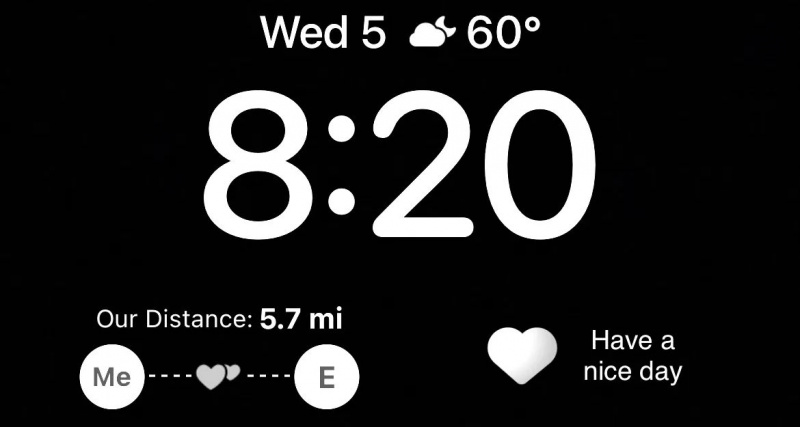
Kilit Ekranınızı Özel Widget'larla Süsleyin
Widget'ları taşımak ve değiştirmek kolaydır, bu nedenle Kilit Ekranınızda en çok neyi sevdiğinizi görmek için hepsini denemekten ve denemekten çekinmeyin.
Saati kontrol etmek için iPhone'unuza her baktığınızda daha üretken olmanıza veya yüzünüzde bir gülümseme oluşturmanıza yardımcı olabilirler. Ancak, kullanmak istediğiniz tüm widget'lar için Kilit Ekranınızda yeterli alanınız olmayabilir.